Erstellen von aktivitäten, Erstellen von aktivitäten – schritt 1: definieren – Mimio Teach Windows Benutzerhandbuch
Seite 29
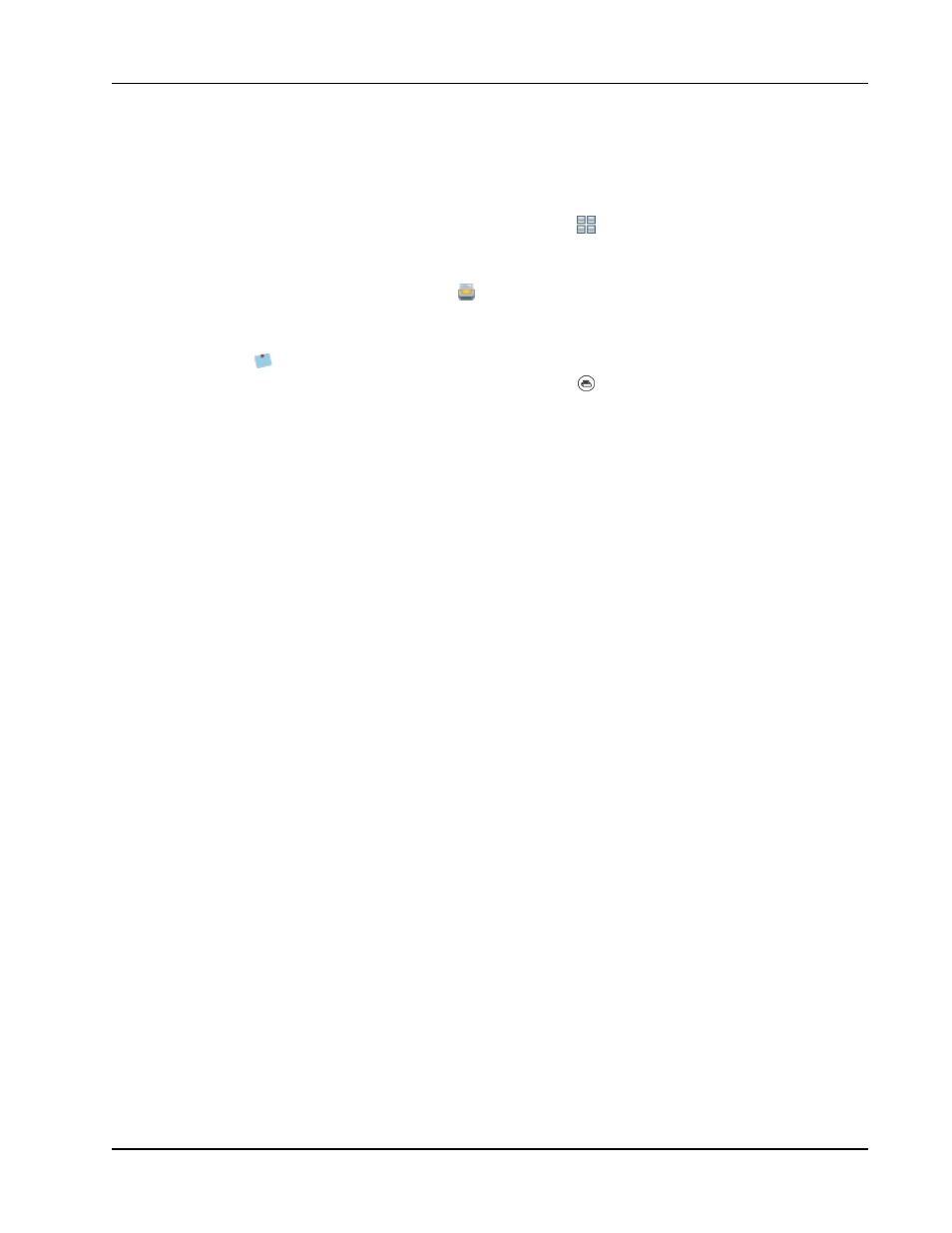
Verwenden von MimioStudio Notebook
2. Wählen Sie die zu sortierenden Seiten aus.
3. Ziehen Sie die ausgewählten Seiten an die gewünschte Position.
So drucken Sie eine Seite
1. Klicken Sie in der Registerkartenansicht auf
, um das Teilfenster Miniaturbilder
anzuzeigen.
2. Wählen Sie die zu druckenden Seiten aus.
3. Klicken Sie auf Drucken,
.
Das Dialogfeld „Drucken“ wird angezeigt.
4. Klicken Sie auf Drucken.
Um die aktuelle Seite im Modus „Erfassen von Tinte“ zu drucken, drücken Sie am
MimioCapture-Fach die Taste Seite drucken
.
Erstellen von Aktivitäten
MimioStudioNotebook enthält einen Assistenten, den Sie verwenden können, um
Aktivitäten schnell in Ihrem Notebook zu erstellen und einzufügen.
Der Assistent führt Sie durch die folgenden Schritte zum Erstellen und Einfügen einer
Aktivität:
n
Schritt 1: DefinierenDefinieren Sie das Fach, den Altersbereich und die Vorlage für die
Aktivität.
n
Schritt 2: WählenWählen Sie das Thema und die Kategorien für die Aktivität und
wann Sie den Schülern die richtigen Antworten zeigen möchten.
n
Schritt 3: WeiterentwicklungEntwickeln Sie die in der Aktivität verfügbaren Elemente
weiter. Sie können Elemente auch als Bilder oder als Text anzeigen.
n
Schritt 4: BewertenBewerten Sie die Aktivität und schreiben Sie ein schülerorientiertes
Ziel.
So starten Sie den Assistenten
1. Öffnen Sie ein neues oder vorhandenes Notebook.
2. Wählen Sie aus dem Menü Einfügen Neue Aktivität.
Der Assistent wird gestartet.
3. Befolgen Sie die Anweisungen im Assistenten.
4. Klicken Sie anschließend auf Fertigstellen, um die Aktivität als neue Seite in
MimioStudio Notebook einzufügen.
Erstellen von Aktivitäten – Schritt 1: Definieren
Wenn Sie eine Aktivität mithilfe des Assistenten erstellen, definieren Sie das Fach, die
Klassenstufe und die Vorlage für die Aktivität.
So definieren Sie die Aktivität
1. Wählen Sie unter Fach ein Fach für die Aktivität.
2. Wählen Sie unter Altersbereich den Altersbereich der Schüler aus, die an der Aktivität
teilnehmen sollen.
3. Wählen Sie unter Vorlage eine Vorlage für die Aktivität aus.
4. Klicken Sie auf Weiter.
15